فہرست کا خانہ
Microsoft دنیا کے سب سے بڑے ٹیک جنات میں سے ایک ہے۔ یہ کمپیوٹر کے دور کے علمبرداروں میں سے ایک ہے اور ضروری سافٹ ویئر تیار کرتا رہا ہے جو پوری دنیا میں استعمال ہوتا ہے۔ اس مطالبے کے ساتھ، مائیکروسافٹ مسلسل اپنے سسٹمز کو اپ ڈیٹ کر رہا ہے تاکہ زیادہ سے زیادہ صارفین کو ایڈجسٹ کیا جا سکے، لیکن اس سے انکار نہیں کیا جا سکتا کہ ونڈوز سرور اپ ڈیٹ سروسز اب بھی مسائل کا شکار ہیں۔ کام، جو کچھ لوگوں کے لیے مایوس کن ہو سکتے ہیں۔ آپریٹنگ سسٹم کے ان معیاری ایرر کوڈز میں سے ایک 0x800f081f ایرر کوڈ ہے جو اس وقت ہوسکتا ہے جب آپ DISM ٹول یا انسٹالیشن وزرڈ کا استعمال کرتے ہوئے اپنے ڈیسک ٹاپ پر .NET Framework 3.5 کو انسٹال کرنے کی کوشش کرتے ہیں۔
0x800f081f کے علاوہ ایرر کوڈ، کچھ کوڈز جیسے کہ 0x800F0906، 0x800F0922، اور 0x800F0907 بھی اسی بنیادی مسائل کی وجہ سے ظاہر ہو سکتے ہیں، اور اگر کوئی کارروائی نہیں کی جاتی ہے، تو یہ مسائل آپ کے ڈیسک ٹاپ پر کثرت سے پیش آتے ہیں۔
یہ مضمون ان مسائل کو حل کرے گا۔ 0x800f081f ایرر میسج کو ٹھیک کرنے کے مختلف حل۔
آئیے اس پر غور کریں۔
ایرر کوڈ 0x800f081f کی وجہ کیا ہے؟
ونڈوز میں ایرر 0x800f081f ظاہر ہوتا ہے۔ آپ کے ڈیسک ٹاپ پر، غالباً اس لیے کہ Microsoft .NET Framework 3.5 مخصوص سافٹ ویئر یا سسٹمز سے مطابقت نہیں رکھتا۔ صارفین نے اطلاع دی ہے کہ 0x800f081 ایرر کوڈ اس وقت پیش آیا جب انہوں نے .NET کو فعال کیاڈیپلائمنٹ امیج سروسنگ اینڈ منیجمنٹ (DISM) ٹول، ونڈوز پاور شیل، یا انسٹالیشن وزرڈ کے ذریعے فریم ورک 3.5۔
یہاں ونڈوز اپ ڈیٹ کی خرابی 0x800f081f کوڈ کے مختلف تغیرات ہیں اور وہ کب واقع ہوتے ہیں:
- 0x800f081f .NET 3.5 Windows 10 : ایرر کوڈ کی سب سے عام قسم 0x800f081f ہے جو اس وقت ہوتی ہے جب آپ کا ڈیسک ٹاپ ونڈوز اپ ڈیٹ سے درکار تمام فائلوں کو ڈاؤن لوڈ نہیں کرسکتا۔ آپ .NET فریم ورک کو فعال کر کے اس ونڈوز اپ ڈیٹ کی خرابی 0x800f081f کو ٹھیک کر سکتے ہیں۔
- 0x800f081f ونڈوز اپ ڈیٹ کور، ایجنٹ : یہ ونڈوز اپ ڈیٹ سروس ایرر کوڈ ونڈوز اپ ڈیٹ کے دیگر اجزاء کو متاثر کرتا ہے، آپ کو دوبارہ ترتیب دینے پر مجبور کرتا ہے۔ اپنے کمانڈ پرامپٹ کو استعمال کرکے ونڈوز کے تمام اجزاء کو اپ ڈیٹ کریں۔
- 0x800f081f سرفیس پرو 3 : یہ ایرر کوڈ سرفیس پرو اور لیپ ٹاپ ڈیوائسز کو متاثر کرتا ہے۔ اگر ایسا ہوتا ہے، تو آپ اب بھی اس مضمون میں حل آزما سکتے ہیں۔
دوسرے ایرر کوڈز جو انہی وجوہات کی وجہ سے ہوتے ہیں
جب آپ .NET فریم ورک 3.5 کو فعال کرتے ہیں، تو ونڈوز اپ ڈیٹ .NET بائنریز اور دیگر مطلوبہ فائلوں کو لینے کی کوشش کرے گا۔ اگر آپ کا کمپیوٹر کنفیگریشن پہلے سے درست طریقے سے ترتیب نہیں دیا گیا ہے، تو آپ کو ان دیگر ایرر کوڈز کا سامنا کرنا پڑ سکتا ہے:
- 0x800F081F ایرر - ونڈوز انسٹالیشن کے عمل کو جاری رکھنے کے لیے ضروری .NET سورس فائلوں کا پتہ نہیں لگا سکتا۔ .
- 0x800F0922 ایرر - ایڈوانس انسٹالرز یا عام کمانڈز کی پروسیسنگ.NET کے لیے ناکام ہو گیا ہے۔
- 0x800F0907 خرابی – DISM ٹول ناکام تھا، یا آپ کے نیٹ ورک کی ترتیبات ونڈوز کو انٹرنیٹ سے منسلک ہونے سے روک رہی ہیں، جس سے ونڈوز اپ ڈیٹ ڈاؤن لوڈ کے عمل کو روکا جا رہا ہے۔
- 0x800F0906 ایرر – ونڈوز ضروری .NET سورس فائلوں کو ڈاؤن لوڈ نہیں کرسکا یا ایک مستحکم انٹرنیٹ کنکشن قائم نہیں کرسکا۔
حل 1: گروپ پالیسی کی ترتیبات کو ترتیب دیں
آپ کی گروپ پالیسی کی ترتیبات ونڈوز کو انسٹالیشن کے عمل کو مکمل کرنے سے روک رہی ہیں۔ واضح رہے کہ گروپ پالیسی ونڈوز 10 پرو، ایجوکیشن اور انٹرپرائز پر دستیاب ہے۔ لہذا اگر آپ کے پاس یہ ورژن ہیں، تو آپ ان مراحل پر عمل کر سکتے ہیں:
1۔ رن ٹیب کو کھولنے کے لیے ونڈوز کی پلس R کو دبائیں۔
2۔ ایک بار کھولنے کے بعد، gpedit.msc ٹائپ کریں اور انٹر دبائیں۔
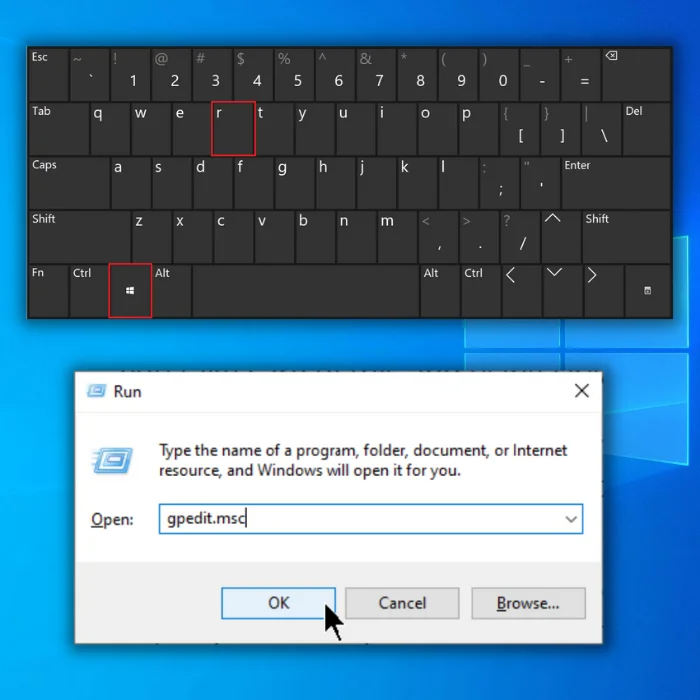
3۔ کمپیوٹر کنفیگریشن پر جائیں، انتظامی ٹیمپلیٹس پر ٹیپ کریں، اور سسٹم پر ٹیپ کریں، جو بائیں پین پر واقع ہو سکتا ہے۔
4۔ اسکرین کے دائیں جانب، اس وقت تک نیچے اسکرول کریں جب تک کہ آپ کو اختیاری اجزاء کی تنصیب اور اجزاء کی مرمت کے اختیارات کے فولڈر کے لیے مخصوص ترتیبات نہ مل جائیں۔

5۔ فولڈر دیکھنے کے بعد، اس پر ڈبل کلک کریں اور پاپ اپ ونڈو سے فعال کو منتخب کریں۔
6۔ اس کے بعد، اپنی تمام تبدیلیوں کو محفوظ کرنے کے لیے اپلائی کریں اور ٹھیک ہے پر کلک کریں۔

اس حل سے ممکنہ طور پر مسئلہ حل ہو جائے گا، لیکن اگر یہ مسئلہ اب بھی موجود ہے، تو اگلا حل آزمائیں۔
حل 2 : ونڈوز اپ ڈیٹ استعمال کرناٹربل شوٹر
آپ اپنے ونڈوز ڈیوائس کی ٹربل شوٹرز کی وسیع فہرست کا استعمال کرکے اس ونڈوز اپ ڈیٹ کی خرابی کو ٹھیک کرسکتے ہیں۔ یہاں وہ اقدامات ہیں جن پر آپ عمل کر سکتے ہیں:
- اپنے کی بورڈ پر ونڈوز کی پلس I کو دبائیں، اور ترتیبات ایپ پر جائیں۔

2۔ اپ ڈیٹ اور سیکیورٹی کے اختیارات پر جائیں۔

3۔ ٹربل شوٹ پر ٹیپ کریں، اور اضافی ٹربل شوٹر پر جائیں۔

4۔ ونڈوز اپ ڈیٹ پر جائیں، اور ونڈوز ٹربل شوٹر بٹن کو چلائیں۔

ٹربل شوٹنگ کا عمل اب شروع ہو جائے گا، اور ایک بار مکمل ہو جانے کے بعد، آپ چیک کر سکتے ہیں کہ آیا ونڈوز اپ ڈیٹ کی خرابی اب ٹھیک ہو گئی ہے۔
حل 3: یقینی بنائیں کہ .NET فریم ورک آن ہے
0x800F081F ایرر کوڈ .NET فریم ورک کے آن نہ ہونے کی وجہ سے ہوسکتا ہے۔ تو اسے ٹھیک کرنے کے لیے، آپ ان اقدامات پر عمل کر سکتے ہیں:
1۔ ونڈوز کی پلس ایس دبائیں، اور ونڈوز کی خصوصیات درج کریں۔

2۔ ونڈوز کی خصوصیات کو آن یا آف کریں پر کلک کریں۔
3۔ .NET Framework 3.5 فولڈر کے ساتھ والے باکس کو تھپتھپائیں، اور OK پر کلک کریں۔
اس فیچر کو فعال کرنے کے بعد، بار بار اپ ڈیٹ کرنے کی کوشش کریں اور دیکھیں کہ کیا اپ ڈیٹ کی خرابی برقرار رہتی ہے۔ اس صورت میں، آپ اس مضمون میں درج دیگر حل استعمال کر سکتے ہیں۔
حل 4: DISM کمانڈ کا استعمال کرتے ہوئے .NET فریم ورک کو فعال کرنا
یہ حل اوپر دیے گئے ایک جیسا ہی ہے کیونکہ آپ اسے فعال کرتے ہیں۔ کام کرنے کے لیے .NET فریم ورک۔ ایسا کرنے کے لیے، ان مراحل پر عمل کریں:
1۔ ونڈوز انسٹالیشن میڈیا کو اپنے کمپیوٹر میں رکھیں۔
2۔ پراپنے اسٹارٹ مینو میں CMD ٹائپ کریں۔
3۔ کمانڈ پرامپٹ پر دائیں کلک کریں اور رن بطور ایڈمنسٹریٹر منتخب کریں۔

4۔ کمانڈ پرامپٹ ونڈو میں، درج ذیل کمانڈ کو ٹائپ کریں: “Dism/online/enable-feature/featurename:NetFx3/All/Source::\sources\sxs/LimitAccess”
5۔ انٹر دبانے سے پہلے، یقینی بنائیں کہ انسٹالیشن میڈیا ڈرائیو کے لیے ڈرائیو لیٹر کے ساتھ DRIVE سیکشن تبدیل کر دیا گیا ہے۔

حل 5: سسٹم فائل چیکر پر عمل کریں
سسٹم فائل چیکر ٹول ایک ہے لاجواب یوٹیلیٹی ٹول آئی ٹی انڈسٹری میں بہت زیادہ استعمال ہوتا ہے کیونکہ یہ ونڈوز اپ ڈیٹ ایرر کوڈز اور ونڈوز سے متعلقہ دیگر بیماریوں کو ٹھیک کر سکتا ہے۔ سسٹم فائلز چیکر کو چلانے کے لیے، ان مراحل پر عمل کریں:
1۔ کمانڈ پرامپٹ یا CMD کا پتہ لگائیں، رزلٹ پر دائیں کلک کریں، اور بطور ایڈمنسٹریٹر چلائیں۔

2۔ ایک بار جب آپ کمانڈ پرامپٹ کھول سکتے ہیں، تو sfc یا scannow ٹائپ کریں، اور enter دبائیں۔

اس عمل کو مکمل ہونے میں زیادہ وقت لگے گا، لیکن ایک بار جب یہ ہو جائے گا، آپ کو ایک پیش کیا جائے گا۔ آپ کے ڈیسک ٹاپ پر مسائل کی فہرست اور ان کو حل کرنے کے مختلف طریقے۔
حل 6: ونڈوز اپ ڈیٹ سسٹم کے اجزاء کو دوبارہ شروع کریں
ونڈوز اپ ڈیٹ سسٹم کے اجزاء کی مرمت کرنے سے یہ بھی ٹھیک ہوسکتا ہے۔ معلوم ونڈوز اپ ڈیٹ کی خرابی۔ اس حل کو استعمال کرنے کا طریقہ یہاں ہے:
1۔ سرچ بار پر، کمانڈ پرامپٹ کھولیں، دائیں کلک کریں، اور بطور ایڈمنسٹریٹر چلائیں۔

2۔ کمانڈ لائن میں، درج ذیل کو ٹائپ کریں۔کمانڈز:
نیٹ اسٹاپ بٹس
نیٹ اسٹاپ wuauserv
Net Stop appidsvc
Net Stop cryptsvc
Ren %systemroot%SoftwareDistribution SoftwareDistribution .bak
Ren %systemroot%system32catroot2 catroot2.bak
نیٹ اسٹارٹ بٹس
Net Start wuauserv
Net Start appidsvc
نیٹ cryptsvc شروع کریں
تمام کمانڈز میں ٹائپ کرنے کے بعد، چیک کریں کہ آیا اپ ڈیٹ کی خرابی دور ہو گئی ہے۔
حل 7: کلین انسٹال کریں
ایک کلین انسٹالیشن یقینی بنائے گی کہ آپ کے پاس ونڈوز 10 فائلوں کا ایک تازہ سیٹ، میلویئر اور دیگر خراب فائلوں سے پاک۔ ایسا کرنے کے لیے، ان مراحل پر عمل کریں:
- اپنی فائلوں اور لائسنس کلید کا بیک اپ لیں۔
2۔ میڈیا تخلیق کا ٹول ڈاؤن لوڈ کریں، سسٹم کو انسٹال کرنے کے لیے فلیش ڈرائیو کا استعمال کریں، اور اس مسئلے کا سامنا کرنے والے ڈیوائس میں پلگ ان کریں۔

3۔ اسٹارٹ مینو کھولیں، اور پاور بٹن پر کلک کریں۔
4۔ اس کے بعد، شفٹ کی کو دبائے رکھیں، پھر دوبارہ شروع کرنے کا اختیار منتخب کریں۔
5۔ ٹربل شوٹ، جدید اختیارات منتخب کریں، اور اسٹارٹ اپ مرمت کا انتخاب کریں۔

آپ کو کچھ اضافی ہدایات پر عمل کرنا چاہیے اور اپنے ڈیسک ٹاپ کے دوبارہ شروع ہونے کا انتظار کرنا چاہیے۔ دوبارہ شروع کرنے کا عمل مکمل ہونے کے بعد، چیک کریں کہ آیا ایرر کوڈ 0x800f081f مسئلہ ٹھیک ہو گیا ہے۔
نتیجہ
0x800f081f ایرر کوڈ کا سامنا کرنا پریشان کن ہوسکتا ہے کیونکہ یہ آپ کی روزمرہ کی سرگرمیوں میں خلل ڈالتا ہے اور روکتا ہے۔ آپ بنیادی کمپیوٹیشنل کام انجام دینے سے۔
ہمیں امید ہے کہ یہ معلوماتی ہے۔مضمون نے آپ کے 0x800f081f ایرر کوڈ کے مسئلے کو حل کرنے میں مدد کی ہے۔
آپ کے لیے کون سا حل کام آیا؟
ہمیں نیچے بتائیں!
اکثر پوچھے جانے والے سوالات
یہ ہے Windows 10 اپ ڈیٹ آف لائن ڈاؤن لوڈ کرنا ممکن ہے؟
نہیں، لیکن آپ آف لائن اپ ڈیٹس انسٹال کر سکتے ہیں۔ تاہم، آپ کو Windows 10 اپ ڈیٹس کو پہلے سے ڈاؤن لوڈ کرنے کے لیے انٹرنیٹ تک رسائی کی ضرورت ہے۔
Windows 10 21H2 کو انسٹال کرنے سے کیوں قاصر ہے؟
Windows 10 فیچر اپ ڈیٹ کی خرابی درج ذیل وجوہات کی بنا پر ہو سکتی ہے:
– آپ کے فائر وال کو بند نہیں کرنا
– غیر مستحکم انٹرنیٹ کنکشن
– کرپٹ فائلز
– آپ کے ڈیسک ٹاپ پر میل ویئر
– میں کیڑے سافٹ ویئر کا پرانا ورژن
کیا کبھی بھی ونڈوز 10 کو اپ ڈیٹ نہ کرنا ٹھیک ہے؟
نہیں، آپ ان اپ ڈیٹس کے بغیر اپنے ڈیوائس کی کارکردگی میں بہتری سے محروم رہیں گے۔ اس میں اضافہ کرتے ہوئے، آپ مائیکروسافٹ متعارف کرائے جانے والی نئی اور عمدہ خصوصیات سے بھی محروم رہیں گے۔
کیا مجھے پرانی ونڈوز اپ ڈیٹ کو ان انسٹال کرنا چاہیے؟
نہیں، آپ کو پرانے ونڈوز اپ ڈیٹس کو کبھی بھی ان انسٹال نہیں کرنا چاہیے، جیسا کہ آپ کے سسٹم کو حملوں سے محفوظ رکھنے کے لیے ان فائلوں کی ضرورت ہے۔ یہ پرانی اپ ڈیٹس نئی اپ ڈیٹس کی بنیاد ہیں اور تازہ ترین اپ ڈیٹس کے درست طریقے سے کام کرنے کے لیے ضروری ہیں۔
اگر میں ونڈوز 10 کو دوبارہ انسٹال کرتا ہوں تو کیا میں اپنا تمام ڈیٹا کھو دوں گا؟
جب تک آپ ایسا کرتے ہیں اپنی C: ڈرائیو کے ساتھ مداخلت نہ کریں، آپ اپنے کمپیوٹر پر کوئی ڈیٹا ضائع نہیں کریں گے۔

